VPN是什麼? VPN虛擬私人網路的優缺點

VPN是什麼? VPN有哪些優缺點?接下來,我們和WebTech360一起探討VPN的定義,以及如何在工作中套用這種模式和系統。
像 Snapchat 這樣的社交媒體賬戶通常是輕鬆有趣的;直到有人拿到您的密碼並侵入您的帳戶。當惡意用戶在被劫持的社交媒體平台上控制您的在線身份時,它不再有趣
他們可以破壞您的聲譽並竊取您的個人信息,並且您似乎永遠無法取回您的帳戶。但是,讓您的社交媒體帳戶更安全是可能的。如果您已經成為黑客的受害者,可以通過多種方式恢復您的帳戶。
本文將向您介紹如何使您的 Snapchat 帳戶(和您的其他社交媒體帳戶)更安全,以及如何在您已經被黑客攻擊時恢復被黑的 Snapchat 帳戶。
如何避免被黑客攻擊
首先,讓我們談談如何從一開始就防止這種情況發生在您身上。帳戶保護始於強密碼。考慮以下創建一個的提示。儘管由於一些黑客或朋友的背叛,您的 Snapchat 帳戶可能已經無法訪問,但這些是您在重新獲得帳戶訪問權限後應該採取的步驟。
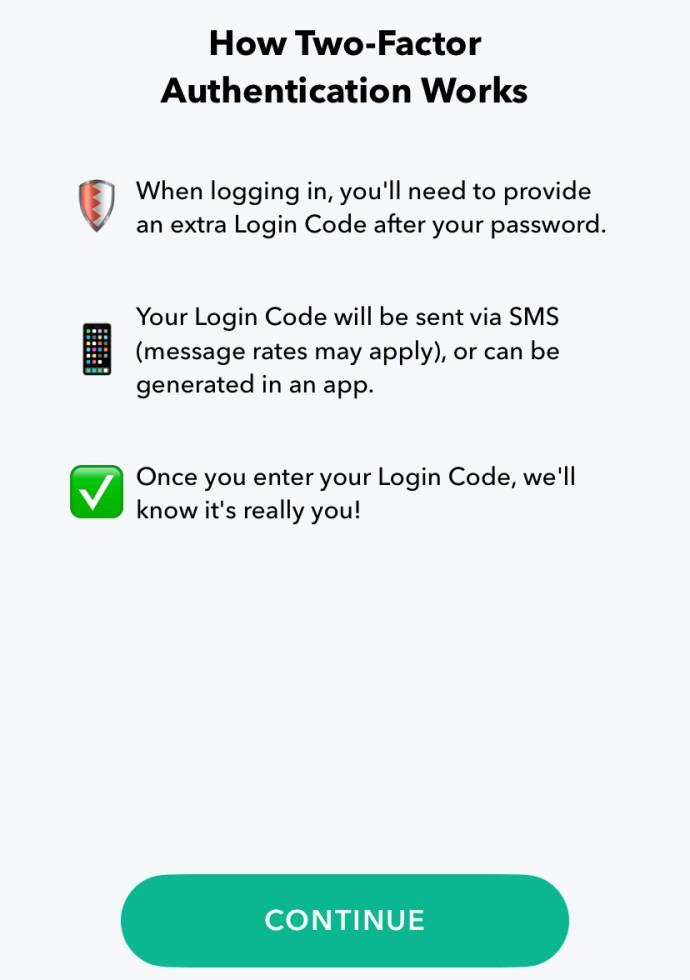
一旦你想出了一個強密碼,就準備好再做一次……一次又一次。事實上,您需要定期更改密碼。
如果這聽起來令人望而生畏,請考慮使用LastPass或1Password等密碼管理器。密碼管理器可以更輕鬆地組織和記住複雜且高度安全的密碼,因此您不必記住任何密碼。大多數安全專家現在都推薦使用密碼管理器來管理您所有帳戶的安全密碼。
另一種方法是使用“模塊化”密碼,您可以按照容易記住但不容易猜到的時間表輪換密碼。
如何判斷您是否被黑客入侵
似乎很容易判斷您是否被黑客入侵,對吧?畢竟,黑客不會更改您的密碼並永久鎖定您嗎?它並不總是那樣發生。黑客並不總是希望人們知道他們的帳戶已被黑客入侵,至少不是馬上,因此您可能有機會在黑客之前更改密碼。
注意:Snapchat 一次只允許一台設備登錄。如果您經常需要登錄您的帳戶,您可能已被黑客入侵。
有人越早意識到發生了什麼,他們就能越早採取措施,從而乾擾黑客的議程。許多黑客更喜歡悄悄地訪問該帳戶,然後在您繼續使用受感染帳戶的同時繼續收集有關您的信息。
以下是您的 Snapchat 帳戶可能已被黑客入侵的一些跡象。
如果您懷疑您的帳戶被黑客入侵,請立即採取行動從黑客手中恢復您的帳戶。
如果您懷疑您的帳戶被黑了怎麼辦
不要浪費時間試圖確認您的帳戶是否被黑客入侵。如果您懷疑是,請繼續並立即採取行動。以一種或另一種方式採取行動不會有什麼壞處。如果您懷疑遭到黑客攻擊,請執行以下步驟來保護您的帳戶。
當然,您可能知道自己已被黑客入侵並且無法登錄以採取任何措施。
如果您無法再訪問您的 Snapchat 帳戶怎麼辦?
如果您無法登錄 Snapchat,請不要擔心。您可以採取幾項措施來取回您的帳戶。首先,通過轉到您的登錄名並點擊忘記我的密碼,嘗試以老式的方式取回密碼。如果黑客想要更改您的密碼,那麼他或她很有可能也會更改您的帳戶恢復信息。但是,他們有可能沒有想到這樣做,您將能夠使用您的電子郵件或電話號碼重置密碼。
如果這不起作用,請聯繫 Snapchat 支持,按照以下步驟為您辯護:
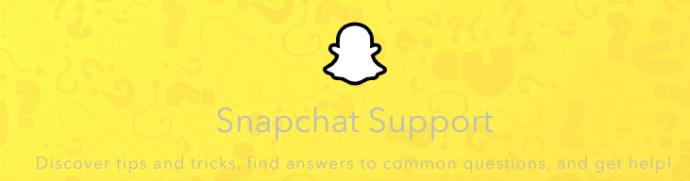
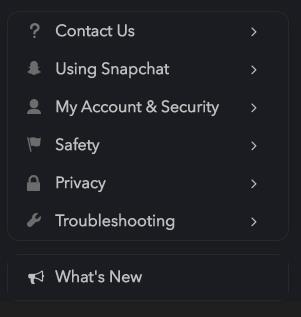

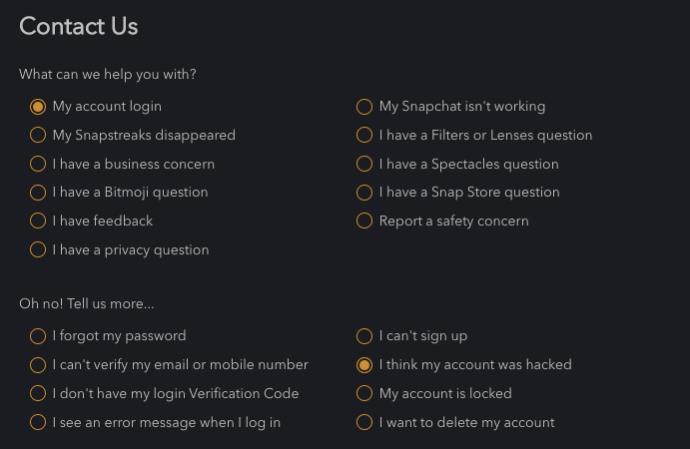
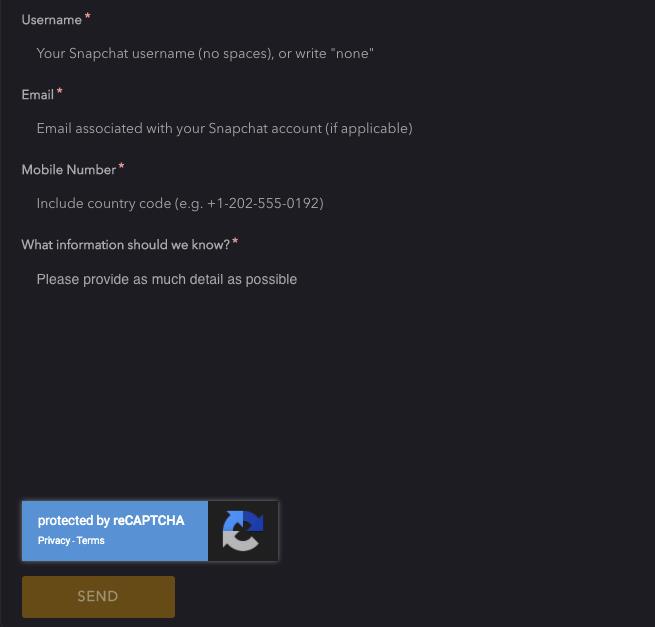
Snapchat 支持團隊可能會再次授予您訪問該帳戶的權限,從而允許您創建新密碼。但是,只有當他們對您在表格中的回答感到滿意時,他們才會這樣做。他們需要確定您嘗試訪問的帳戶確實是您的。
常問問題
您取回帳戶的可能性有多大?
恢復您的帳戶需要一些工作,但假設您提供了該帳戶屬於您的證據,Snapchat 將幫助您重新獲得訪問權限。
還有什麼我可以做的嗎?
如果 Snapchat 的支持團隊沒有提供幫助,您可以隨時讓朋友將您的帳戶報告為垃圾郵件。在訪問您的個人資料頁面並單擊“報告”選項後,Snapchat 可能更傾向於關閉您的帳戶。雖然這可能無法幫助您取回帳戶,但可以確保黑客無法再訪問您的信息。
我可以取回我的信息嗎?
假設您可以重新訪問您的 Snapchat 帳戶,即使是暫時的,請訪問網絡瀏覽器並單擊“我的數據”並下載您所有的 Snapchat 信息,包括登錄信息。
我能找到黑客嗎?
除了下載您的登錄嘗試或讓朋友在 Snap 地圖上找到您的位置外,找出誰登錄了您的帳戶並不容易。如果是您認識的人,Snap Maps 和您的登錄信息將幫助您縮小盜用您帳戶的範圍。
VPN是什麼? VPN有哪些優缺點?接下來,我們和WebTech360一起探討VPN的定義,以及如何在工作中套用這種模式和系統。
Windows 安全中心的功能遠不止於防禦基本的病毒。它還能防禦網路釣魚、攔截勒索軟體,並阻止惡意應用運作。然而,這些功能並不容易被發現——它們隱藏在層層選單之後。
一旦您學習並親自嘗試,您就會發現加密非常容易使用,並且在日常生活中非常實用。
在下文中,我們將介紹使用支援工具 Recuva Portable 還原 Windows 7 中已刪除資料的基本操作。 Recuva Portable 可讓您將其儲存在任何方便的 USB 裝置中,並在需要時隨時使用。該工具小巧、簡潔、易於使用,並具有以下一些功能:
CCleaner 只需幾分鐘即可掃描重複文件,然後讓您決定哪些文件可以安全刪除。
將下載資料夾從 Windows 11 上的 C 碟移至另一個磁碟機將幫助您減少 C 碟的容量,並協助您的電腦更順暢地運作。
這是一種強化和調整系統的方法,以便更新按照您自己的時間表而不是微軟的時間表進行。
Windows 檔案總管提供了許多選項來變更檔案檢視方式。您可能不知道的是,一個重要的選項預設為停用狀態,儘管它對系統安全至關重要。
使用正確的工具,您可以掃描您的系統並刪除可能潛伏在您的系統中的間諜軟體、廣告軟體和其他惡意程式。
以下是安裝新電腦時推薦的軟體列表,以便您可以選擇電腦上最必要和最好的應用程式!
在隨身碟上攜帶完整的作業系統非常有用,尤其是在您沒有筆記型電腦的情況下。但不要為此功能僅限於 Linux 發行版——現在是時候嘗試複製您的 Windows 安裝版本了。
關閉其中一些服務可以節省大量電池壽命,而不會影響您的日常使用。
Ctrl + Z 是 Windows 中非常常用的組合鍵。 Ctrl + Z 基本上允許你在 Windows 的所有區域中撤銷操作。
縮短的 URL 方便清理長鏈接,但同時也會隱藏真實的目標地址。如果您想避免惡意軟體或網路釣魚攻擊,盲目點擊此類連結並非明智之舉。
經過漫長的等待,Windows 11 的首個重大更新終於正式發布。













